So benennen Sie IGEL OS-Geräte um
Dieser Artikel zeigt die Möglichkeiten, IGEL OS-Geräte über die IGEL Universal Management Suite (UMS) oder lokal am Gerät umzubenennen. Die Optionen sind aufgeführt für Geräte, die noch nicht in der UMS registriert sind, und für Geräte, die bereits registriert sind.
Standard-Namenskonvention
Standardmäßig, wenn keine Namenskonvention aktiviert ist und der ursprüngliche Hostname des IGEL OS-Geräts nicht geändert wurde, setzt sich der Name, den ein Gerät bei der Registrierung in der UMS erhält, aus dem Präfix „ITC“ (bzw. „TC-“ im Fall eines Imports mit der Seriennummer) und der MAC-Adresse des Geräts zusammen.
Beispiel: ITC00E0C520XXXX; TC-00E0C520XXXX
Vor dem Umbenennen/Registrieren der Geräte wird empfohlen, zunächst auf die folgenden Einstellungen in UMS Konsole > UMS Administration > Globale Konfiguration > Gerätenetzwerkeinstellungen > Gerätenamen anpassen zu achten. Aktivieren Sie diese entsprechend Ihrer Anforderungen:

Umbenennen bei der Registrierung
Option 1: Über UMS Konsole > Gerätenetzwerkeinstellungen > Namenskonvention
Bevor Sie die Geräte registrieren, aktivieren und definieren Sie die Namenskonvention in der UMS unter UMS Administration > Globale Konfiguration > Gerätenetzwerkeinstellungen, siehe Gerätenetzwerkeinstellungen.
Wenn der Netzwerkname, d.h. der Terminalname des Geräts, angepasst werden soll, aktivieren Sie Gerätenetzwerkeinstellungen > Netzwerknamen anpassen, wenn der UMS-interne Name geändert wurde.
Für OS 12-Geräte aktivieren Sie Force UMS interner Name als Netzwerkname (nur OS 12), um das Ändern des Netzwerknamens auf den Geräten zu unterbinden.
Speichern Sie die Änderungen.
Wenn der Netzwerkname nach Abschluss der Geräte-Registrierung unverändert bleibt, klicken Sie im Kontextmenü des Geräts auf Weitere Befehle > Einstellungen UMS > Gerät.
Option 2: Über UMS Konsole > System > Importieren > Geräte importieren (nur Kurzes oder Langes Format), wenn die erforderlichen Namen im Vorfeld in der Importdatei definiert sind
Wenn die Option Namenskonvention nicht Ihren Anforderungen entspricht, können Sie die Geräte mit den Namen importieren, die Ihren Vorgaben entsprechen. Allgemeine Anweisungen finden Sie unter Geräte importieren.
Beim Vorbereiten der Importdatei geben Sie die gewünschten Gerätenamen an. Siehe Import mit Kurzem Format oder Import mit Langem Format.
Wenn der Netzwerkname, d.h. der Terminalname der Geräte, angepasst werden soll, aktivieren Sie UMS Administration > Globale Konfiguration > Gerätenetzwerkeinstellungen > Netzwerknamen anpassen, wenn der UMS-interne Name geändert wurde.
Option 3: Über IGEL Setup > Zubehör > UMS Registrierung (nur für IGEL OS 11 oder älter)
Wenn die Namenskonvention nicht aktiviert ist und Sie nur eine kleine Anzahl an Geräten registrieren möchten, können Sie beim Registrieren des Geräts den gewünschten Namen wie folgt angeben:
→ Öffnen Sie auf dem Gerät IGEL Setup > Zubehör > UMS Registrierung und geben Sie unter Neuer Hostname den gewünschten Gerätenamen an. Weitere Informationen finden Sie unter Die UMS Registrierungsfunktion verwenden.
Option 4: Über IGEL Setup > Netzwerk
Wenn die Namenskonvention nicht aktiviert ist:
→ Passen Sie vor der Registrierung des Geräts in der UMS seinen Namen lokal an
IGEL OS 12: unter IGEL Setup > Netzwerk > Allgemeine Einstellungen > Computername
IGEL OS 11 und früher: unter IGEL Setup > Netzwerk > LAN-Schnittstellen > Terminalname
Wenn das Gerät registriert wird, wird dieser Name auch in der UMS verwendet.
Umbenennen bereits registrierter Geräte
Allgemeine Hinweise
Nach dem Umbenennen über die UMS kann es erforderlich sein, das Endpoint-Gerät bis zu drei Mal neu zu starten, bevor der geänderte Netzwerkname korrekt angezeigt wird.
Skripte unter System > Firmware-Anpassung > Benutzerdefinierte Befehle sowie bestimmte DNS- oder DHCP-Infrastruktur-Einstellungen können den Umbenennungsprozess beeinträchtigen oder behindern.
Wenn SCEP-Zertifizierung verwendet wird und der Parameter Typ von CommonName/SubjectAltName auf DNS-Name (auto) gesetzt ist, funktioniert SCEP nach dem Umbenennen des Geräts standardmäßig weiterhin mit dem alten Hostnamen. Dies kann später beim Zertifikatswechsel zum Fehler bei der Client-Zertifizierung führen.
Sie können dieses Verhalten über den Registrierungsschlüssel network.scepclient.cert%.hostname_change_handling ändern. Für weitere Details und zur Fehlerbehebung siehe Fehlerbehebung: Fehler bei SCEP-Zertifikatserneuerung aufgrund von Hostnamenänderung.
Option 1: Über UMS-Konsole > Gerätenetzwerkeinstellungen > Namenskonvention
Aktivieren und definieren Sie die Namenskonvention in der UMS unter UMS Administration > Globale Konfiguration > Gerätenetzwerkeinstellungen, siehe Gerätenetzwerkeinstellungen.
Wenn der Netzwerkname, d.h. der Terminalname des Geräts, angepasst werden soll, aktivieren Sie Gerätenetzwerkeinstellungen > Netzwerknamen anpassen, wenn der UMS-interne Name geändert wurde.
Speichern Sie die Änderungen.
Um die Geräte umzubenennen, wählen Sie eine der folgenden Optionen:
Alle Geräte umbenennen: Alle in der UMS registrierten Geräte werden gemäß der Namenskonvention umbenannt.
Beispiel: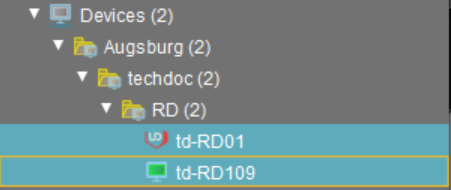
Alle Geräte umbenennen und neu nummerieren: Alle Geräte werden gemäß der Namenskonvention umbenannt. Wenn der Parameter Kennung unter UMS Administration > Globale Konfiguration > Gerätenetzwerkeinstellungen auf Fortlaufende Nummer (UMS 12.02.120 oder höher) gesetzt wurde oder Sie UMS 12.02.100 oder niedriger verwenden, führt dies zu einer durchgängigen, fortlaufenden Nummerierung. Alle Namen werden neu zugewiesen. Falls Nummern durch Außerbetriebnahme von Geräten freigeworden sind, werden diese Nummern für andere Geräte verwendet. Weitere Informationen zu den Namensoptionen finden Sie unter Gerätenetzwerkeinstellungen.
Beispiel: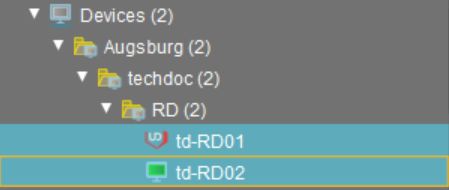
Wenn der Netzwerkname unverändert bleibt, klicken Sie im Kontextmenü des Geräts auf Weitere Befehle > Einstellungen UMS -> Gerät.
Option 2: Über UMS-Konsole > System > Importieren > Geräte importieren (nur Kurzes oder Langes Format), wenn die erforderlichen Namen im Vorfeld in der Importdatei definiert sind
Wenn die Option Namenskonvention nicht Ihren Anforderungen entspricht, können Sie die Geräte mit den Namen reimportieren, die Ihren Vorgaben entsprechen. Allgemeine Anweisungen finden Sie unter Geräte importieren.
Beim Vorbereiten der Importdatei geben Sie die gewünschten Gerätenamen an. Siehe Import mit Kurzem Format oder Import mit Langem Format.
Wenn der Netzwerkname, d. h. der Terminalname der Geräte, angepasst werden soll, aktivieren Sie UMS Administration > Globale Konfiguration > Gerätenetzwerkeinstellungen > Netzwerknamen anpassen, wenn der UMS interne Name geändert wurde.
Option 3: Über UMS-Konsole > [Kontextmenü des Geräts] > Umbenennen oder über Setup > Netzwerk
→ Wenn Sie einzelne Geräte umbenennen müssen, siehe Ändern des Hostnamens eines IGEL Geräts über die UMS.
Option 4: Über IGEL Management Interface (IMI)
Wenn Sie die IGEL Management Interface verwenden, können Sie Ihre Geräte wie unter PUT /v3/thinclients/{tcId} beschrieben umbenennen
